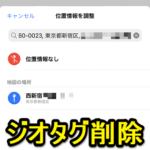< この記事をシェア >
iPhoneで撮影した写真の位置情報を削除する方法です。
写真を共有する際に位置情報を削除することもできる&削除した位置情報を元に戻す(復元する)こともできます。
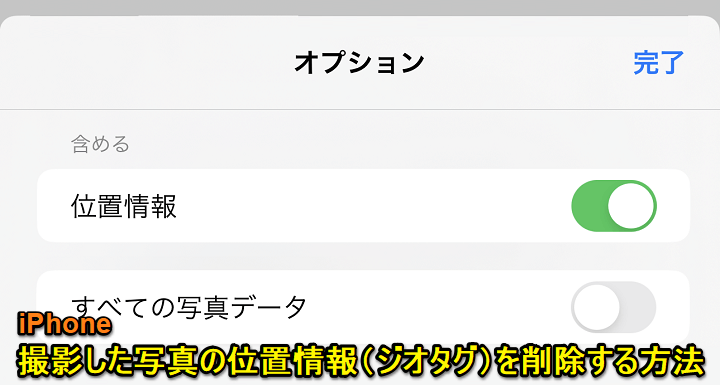
iPhoneに限らずですが、スマホで撮影した写真は設定をオフにしていない限り、撮影場所の位置情報が保存されます。
写真の位置情報は「ジオタグ」と呼ばれています。
そんなジオタグは、あとから写真一覧を見た時などにどこの場所か?などが一発でわかったり、検索できたりして便利な反面、場所情報を特定される原因になることもあります。
iPhoneで撮影した写真をシェアするなら位置情報はわからなくしておくのがオススメ
メジャーどころのSNSにアップロードする場合は、自動的に写真の位置情報が削除されるものもあります。
が、AirDropなどシェアする方法によっては位置情報が残った状態になり、位置バレから予期せぬトラブルに巻き込まれる可能性もあるので、シェアする際は位置情報は隠しておく方が無難だと思います。
iPhoneで撮影した写真のジオタグは、位置情報がオンの状態で撮影したものであっても後から削除することができます。
一度削除したとしても元に戻す(復元する)ことも簡単に行えます。
この記事では、iPhoneで撮影した写真の位置情報(ジオタグ)を削除する方法を紹介します。
【iPhone】撮影した写真の位置情報(ジオタグ)を削除する方法
そもそも写真に位置情報は不要という場合は、写真撮影時に位置情報を残す設定を無効化しておけばOK
ただし全く位置情報が残っていない写真となるので後から見るのには不向きかも
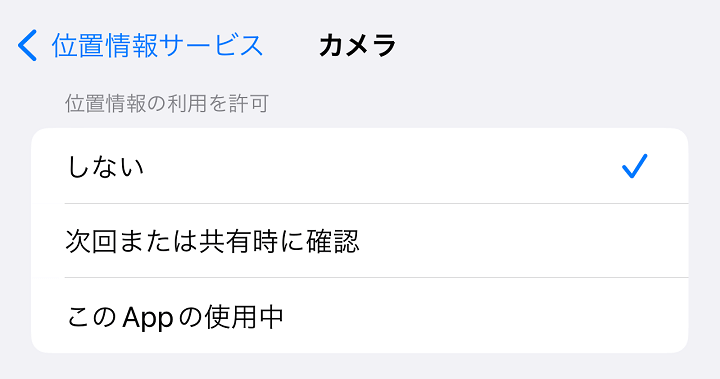
iPhoneで撮影する写真にはそもそも位置情報が保存されなくていいという人は、位置情報を残さない設定を行っておくという手もあります。
写真撮影時の位置情報を無効化する設定を行っておくことで以後はiPhoneでどこで写真を撮影しても位置情報は保存されません。
ただ、あとから撮影したたくさんの写真を見返す時や場所からの写真検索ができなくなるというデメリットもあります。
撮影した写真に位置情報を残さない設定方法は↓の記事に手順を書いているのであわせてチェックしてみてください。
ここからは、すでにiPhoneで撮影済みの写真に残されている位置情報を削除する手順を紹介します。
写真自体から削除する手順とシャアする時に位置情報を隠して写真を共有するという2つの手順を紹介します。
なお、写真から位置情報を削除しても後から元に戻す(復元する)ことも簡単にできます。
iPhoneで撮影した写真に保存されている位置情報(ジオタグ)を削除する手順
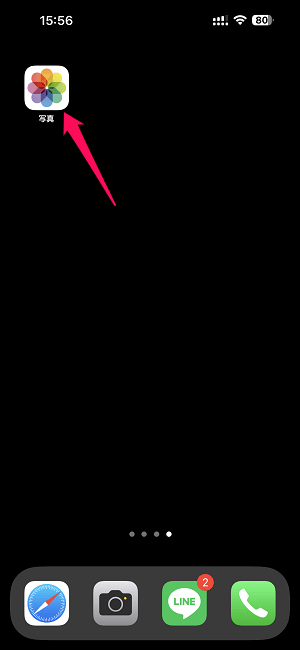
iPhoneの写真アプリを起動します。
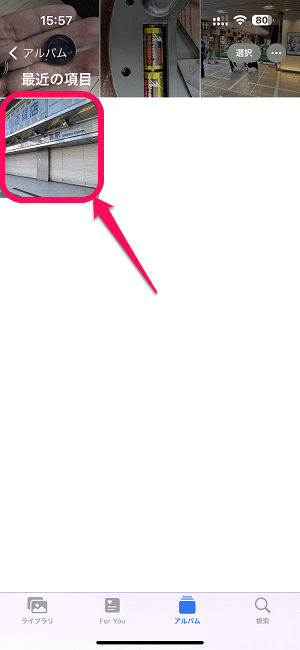
位置情報を削除したい写真を選択します。
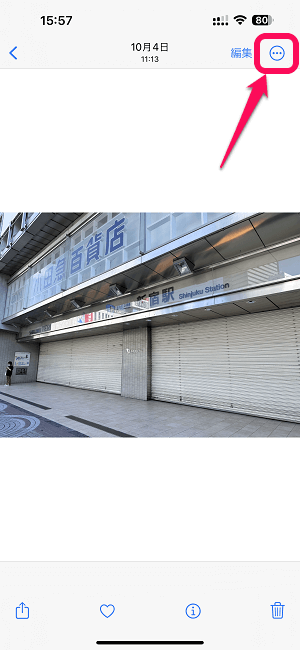
写真が大きく表示されたら、メニューボタンをタップします。
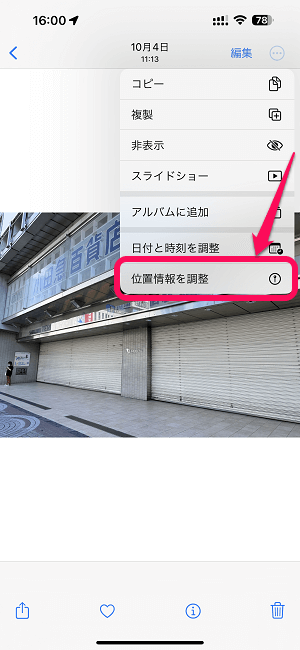
表示されるメニュー内の「位置情報を調整」をタップします。
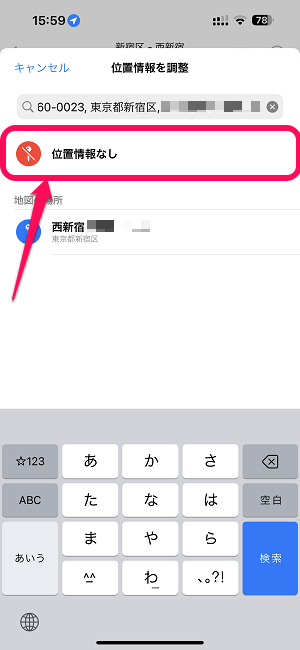
選択した写真に現在保存されている位置情報が表示されます。
この位置情報を削除する場合は「位置情報なし」をタップします。
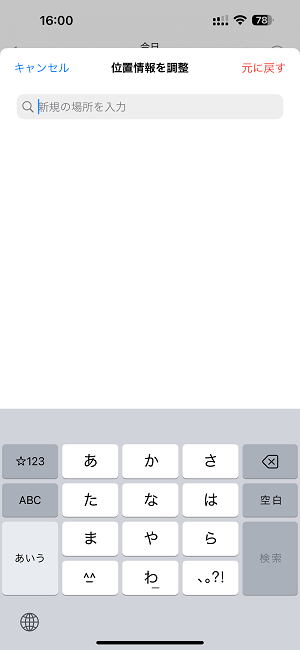
←のように位置情報が表示され無くなれば、この写真から位置情報(ジオタグ)が削除されたということになります。
写真を共有する時に位置情報を削除してシェアする手順
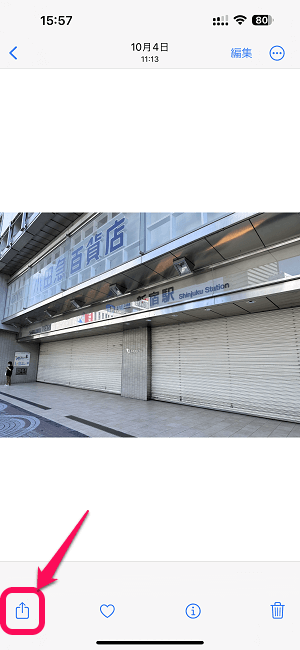
シェアしたい写真を表示します。
「共有アイコン」をタップします。
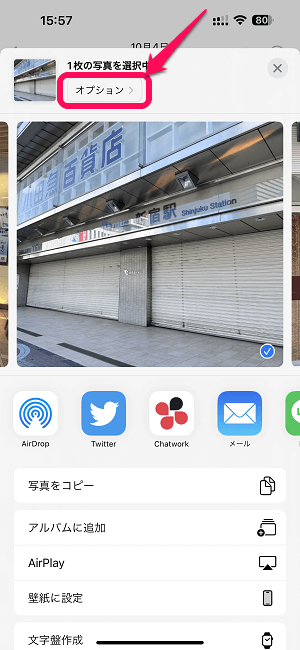
写真をシェアする画面が表示されます。
写真上部の「オプション」をタップします。
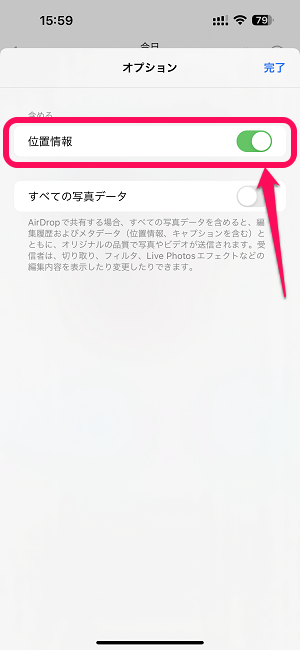
オプションが面が表示されます。
←のように位置情報がオンになっている場合は、写真に位置情報が設定されている状態ということになります。
位置情報を削除する場合は、タップしてオフに変更します。
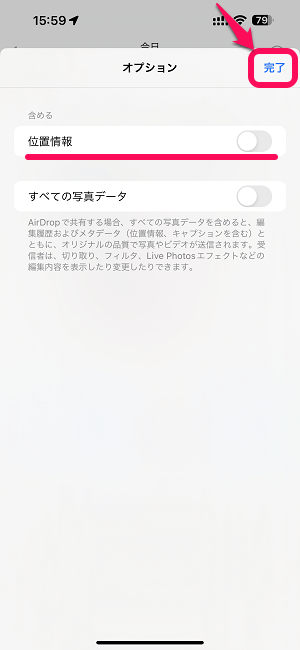
位置情報がオフになっている状態で「完了」をタップすれば、位置情報の削除完了となります。
削除した写真の位置情報を元に戻す(復元する)方法
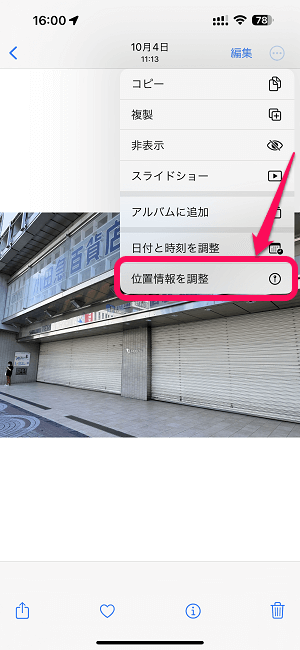
削除した写真の位置情報を元に戻すことは簡単に実行できます。
削除した時同様、iPhoneの写真アプリで対象の写真を開いて「メニューボタン > 位置情報を調整」をタップします。
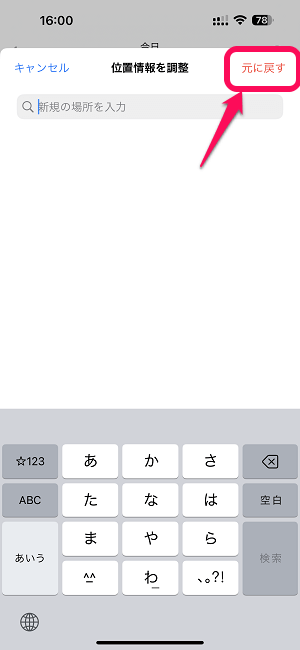
←のように現在、位置情報が保存されていない状態で「元に戻す」をタップします。
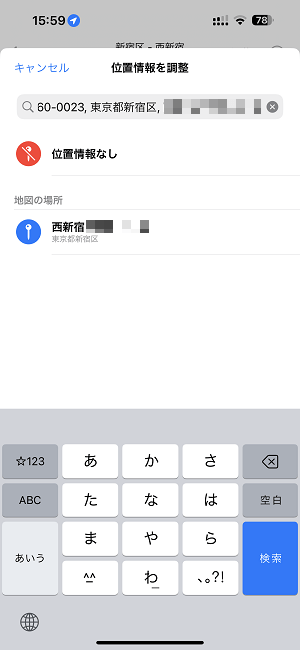
一瞬で削除した写真の位置情報が復元されます。
iPhoneで撮影した写真をシェアする場合は位置情報は伏せて置いた方が無難かも
復元も簡単にできる。位置情報の取り扱いには十分ご注意を
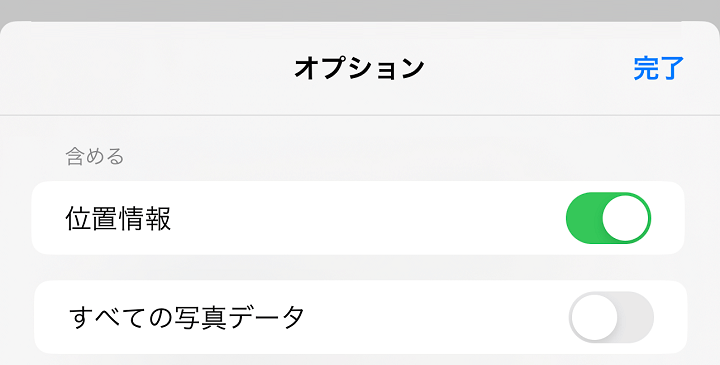
こんな感じでiPhoneで撮影した写真の位置情報は、撮影時にオンにしていても後から簡単に削除することができます。
紹介した通り、一度削除したとしても復元することも簡単です。
主要SNSなどに写真をアップロードする場合は、位置情報を消してシェアしてくれるものもありますが、AirDropなどで共有する場合は、写真に残った情報がそのまま送られます。
詳細な位置情報までシェアすると思わぬトラブルに巻き込まれる可能性もあるので、少なくともiPhoneから撮影した写真をシェアする時(特に不特定向けに共有する場合)は、位置情報を削除した状態で行うことをオススメします。
< この記事をシェア >
\\どうかフォローをお願いします…//
この【iPhone】撮影した写真の位置情報を削除する方法 – 共有時にジオタグをシェアしない手順など。一度削除しても位置情報を元に戻す(復元する)こともできるの最終更新日は2022年12月18日です。
記事の内容に変化やご指摘がありましたら問い合わせフォームまたはusedoorのTwitterまたはusedoorのFacebookページよりご連絡ください。